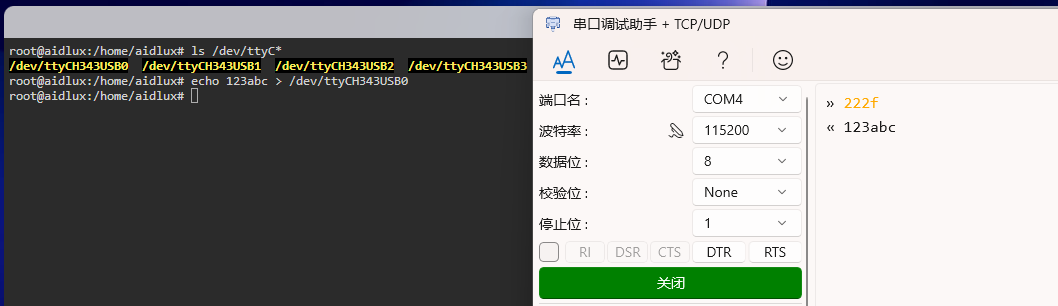机器人套件使用简介
1. USB TO 8CH TTL 测试
- 套件官方文档:USB TO 8CH TTL
1.1 准备
- 阿加犀A6490PM1或A6490PF3开发板
- USB TO 8CH TTL 串口设备
- CH340 USB TO TTL 测试板
- 杜邦线若干
- Windows电脑
1.2 连接
开发板连接CH344设备

CH340测试板连接Windows电脑和CH344设备
其中:CH344的RXD、TXD、GND接入CH340的TXD、RXD、GND
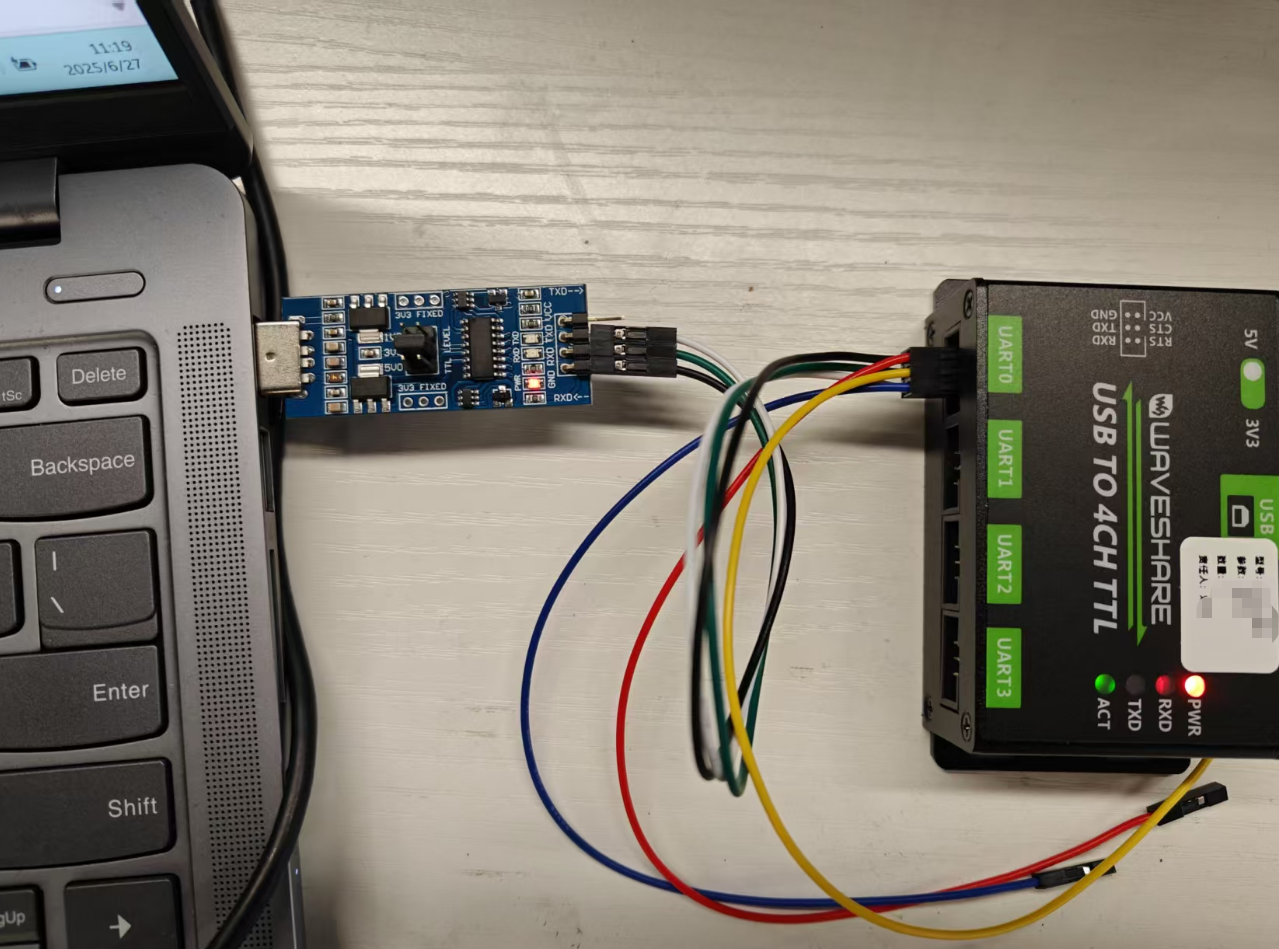
1.3 测试
💡注意
在AidLux桌面的终端中执行命令时,如需输入aidlux密码,请输入:aidlux
获取到阿加犀开发板的IP后,通过浏览器登录到AidLux Web桌面,具体登录方法可参照硬件指南中登录章节。
登录后,AidLux终端中输入如下命令,查看CH344串口设备是否已被识别。
shell
ll /dev/ttyC*
💡注意
CH344多路串口设备名与实际物理UART接口名一一对应,即:/dev/ttyCH343USB0 对应设备UART0;/dev/ttyCH343USB1 对应设备UART1, 以此类推。
- 在AidLux终端使用stty工具对设备UART口进行设置。
shell
stty -F /dev/ttyCH343USB0 115200 # 设置ttyCH343USB0波特率为115200
stty -F /dev/ttyCH343USB0 -isig -icanon iexten -echo
Windows电脑端打开"串口调试工具",并打开对应串口和设置波特率(保持与在AidLux终端设置的一致)
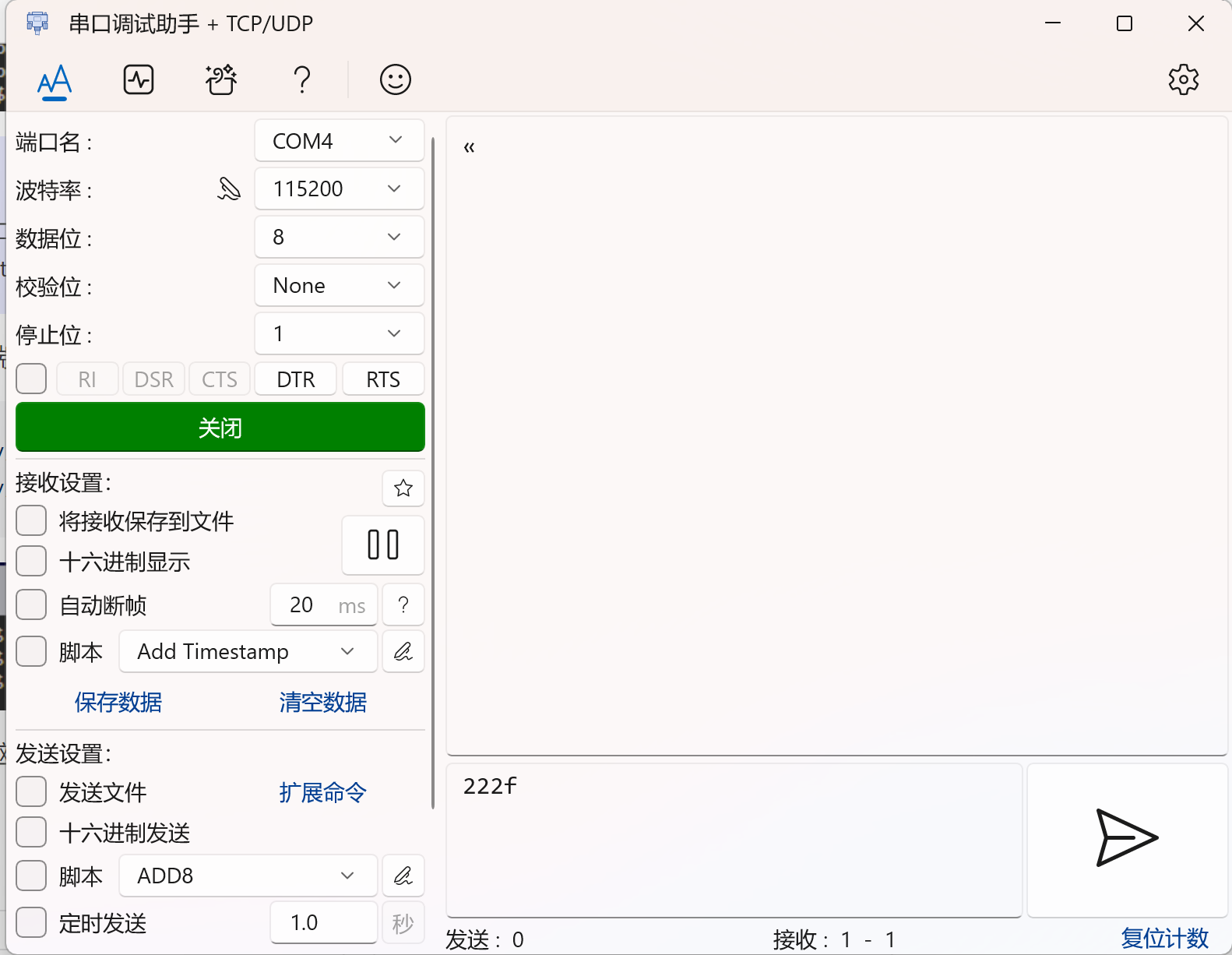
在Windows电脑测的"串口调试工具"和AidLux测的终端上都设置好后,即可进行发送和接受信息测试。
AidLux端接收信息测试:
在AidLux终端执行命令,查看接收的消息。
shell
sudo cat /dev/ttyCH343USB0
在Windows电脑的"串口调式工具"上发送信息,同时可查看AidLux上能接收到信息。 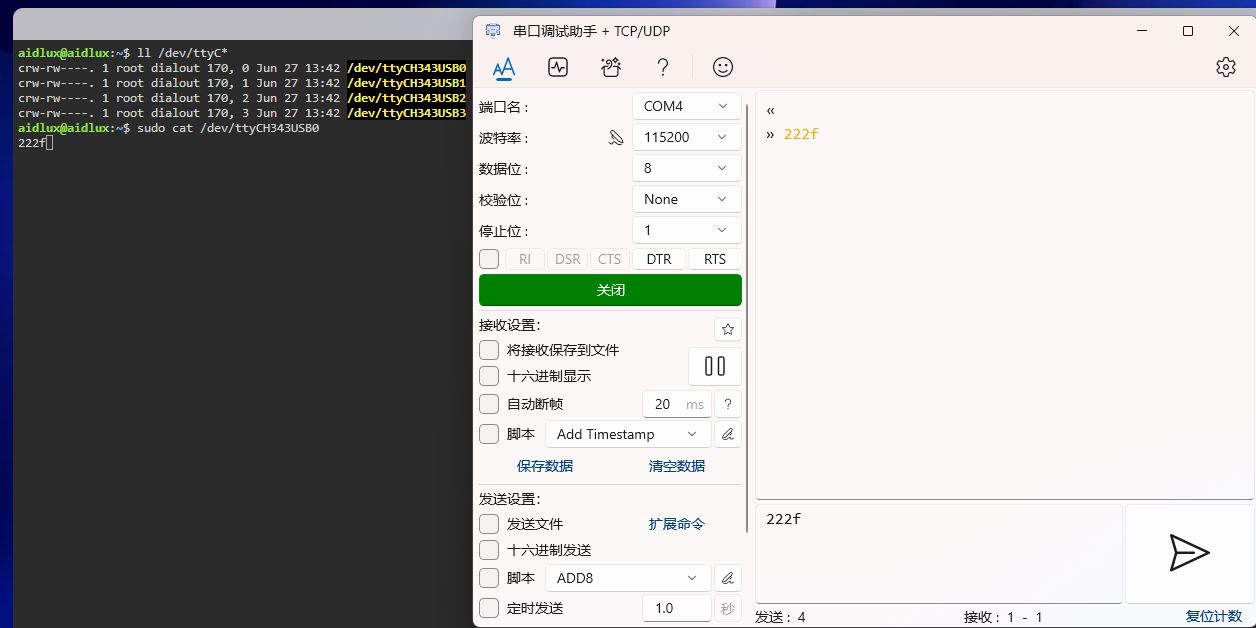
- AidLux端发送信息测试: 在AidLux终端上执行命令进行发送信息,同时可查看"串口调试工具"上能接受到信息。
shell
echo 123abc > /dev/ttyCH343USB0💡注意
如果提示无权限,请执行命令:"sudo su",切换到root用户后再进行测试,需输入密码:aidlux